- Το Photoshop CC είναι η τελευταία επανάληψη της σειράς προϊόντων του Adobe Photoshop.
- Ορισμένοι χρήστες ανέφεραν ότι μερικές φορές συναντούν ένα Pσφάλμα εγκατάστασης hotoshop.
- Εάν το Adobe Photoshop δεν θα εγκατασταθεί, τότε πρέπει να ελέγξετε εάν διαθέτετε την τελευταία έκδοση του προγράμματος.
- Οι καλύτερες λύσεις είναι δύσκολο να βρεθούν, εκτός αν συνεχίσετε να διαβάζετε τον οδηγό μας για να βρείτε τις κατάλληλες για την επίλυση αυτού του ζητήματος.

Το Creative Cloud είναι το μόνο που χρειάζεστε για να ζωντανέψετε τη φαντασία σας. Χρησιμοποιήστε όλες τις εφαρμογές Adobe και συνδυάστε τις για εκπληκτικά αποτελέσματα. Χρησιμοποιώντας το Creative Cloud μπορείτε να δημιουργήσετε, να επεξεργαστείτε και να αποδώσετε σε διαφορετικές μορφές:
- Φωτογραφίες
- Βίντεο
- Τραγούδια
- 3D μοντέλα και γραφήματα
- Πολλά άλλα έργα τέχνης
Αποκτήστε όλες τις εφαρμογές σε ειδική τιμή!
Το Adobe Photoshop είναι ένα από τα πιο γνωστά στον κόσμο
επεξεργαστές εικόνων που βασίζονται σε ράστερ στην ύπαρξη, έχοντας βασικά επινοήσει τον όρο για τη δημιουργία μιας εικόνας με ειδικά εφέ.Το πρόγραμμα κυκλοφορεί στην αγορά για αρκετό καιρό και κάθε χρόνο η Adobe λανσάρει μια νέα έκδοση του προγράμματος, επεκτείνοντας περαιτέρω το σύνολο εργαλείων του με νέες και συναρπαστικές δυνατότητες.
Ωστόσο, η τελευταία έκδοση του Adobe Photoshop είναι το Photoshop CC.
Δυστυχώς, ορισμένοι χρήστες ανέφεραν ότι έχουν προβλήματα με το νέο πρόγραμμα, ειδικά κατά τη φάση εγκατάστασης:
Προσπαθώ να κατεβάσω το Photoshop σε υπολογιστή με Windows 7. Κάθε φορά που κάνω κλικ για λήψη της εφαρμογής στο Creative Cloud, λέει αναμονή και, στη συνέχεια, "Η εγκατάσταση απέτυχε".
Κάντε κλικ σε αυτό και λέει "Η εγκατάσταση απέτυχε
Σφάλμα λήψης. Πατήστε επανάληψη για να δοκιμάσετε ξανά ή επικοινωνήστε με την Υποστήριξη πελατών. (55) "
Έχω ξαναπροσπαθήσει πολλές φορές, επανεκκινήσω τον υπολογιστή, ενεργοποίησα και απενεργοποίησα τον υπολογιστή, άδεια αρχεία temp.
Δεν δουλεύει. Παρακαλώ βοηθήστε.
Επειδή η μη εγκατάσταση καθόλου του προγράμματος μπορεί να είναι αρκετά ενοχλητική, αποφασίσαμε να εξετάσουμε ορισμένα βήματα που μπορείτε να ακολουθήσετε για την αντιμετώπιση του προβλήματος.
Τι μπορώ να κάνω εάν η εγκατάσταση του Photoshop απέτυχε;
1. Αποκτήστε την τελευταία έκδοση του Photoshop
Πριν προχωρήσετε σε οποιοδήποτε από τα βήματα αντιμετώπισης προβλημάτων που αναφέρονται παρακάτω, βεβαιωθείτε ότι έχετε Adobe Photoshop κατεβάστηκε από τον επίσημο ιστότοπο.
Η Adobe δεν υποστηρίζει επίσημα λήψεις από πηγές τρίτων, γι 'αυτό το κάνετε με δική σας ευθύνη.

Adobe Photoshop
Το Adobe Photoshop είναι απόλυτα ικανό να συμπληρώσει όλες τις απαιτήσεις εργαλείων οποιουδήποτε γραφίστη, οπότε δοκιμάστε το!
2. Ελέγξτε εάν έχετε εγκαταστήσει επεκτάσεις ασφαλείας προγράμματος περιήγησης

Τις περισσότερες φορές από μηδενικό, πολλοί χρήστες έχουν πρόβλημα με τη λήψη του κιτ εγκατάστασης για το Photoshop CC και δεν το εγκαθιστούν.
Τούτου λεχθέντος, είναι γνωστό ότι ορισμένες επεκτάσεις ασφαλείας μπορούν να επηρεάσουν τη διαδικασία λήψης.
Σε αυτά περιλαμβάνονται Adblockers, σύμβουλοι ιστότοπου / ιστού Mcafee, γραμμή εργαλείων ασφάλειας διαδικτύου και πολλά άλλα.
Επομένως, εάν έχετε εγκαταστήσει κάποιο από αυτά, είτε απεγκαταστήστε τα είτε προσωρινά απενεργοποιήστε τα πριν προσπαθήσετε να κατεβάσετε ξανά το Photoshop CC.
Σημείωση: Μπορείτε επίσης να δοκιμάσετε να ανοίξετε καρτέλες ανώνυμης περιήγησης / ιδιωτικές στο πρόγραμμα περιήγησής σας και να δοκιμάσετε να κατεβάσετε το Photoshop CC, καθώς αυτές οι καρτέλες ανοίγουν χωρίς παρεμβολές επέκτασης.
3. Απενεργοποιήστε το Τείχος προστασίας του υπολογιστή σας
- Πατήστε Έναρξη και ανοίξτε το Πίνακας Ελέγχου.
- Στο πλαίσιο αναζήτησης, πληκτρολογήστε τείχος προστασίαςκαι, στη συνέχεια, κάντε κλικ Τείχος προστασίας των Windows.
- Στο αριστερό παράθυρο, κάντε κλικ στο Ενεργοποιήστε το Τείχος προστασίας των Windows ή μακριά από.

- Κάντε κλικ Απενεργοποιήστε το Τείχος προστασίας των Windows κάτω από κάθε τοποθεσία δικτύου που θέλετε να βοηθήσετε στην προστασία και, στη συνέχεια, κάντε κλικ στο Εντάξει.
4. Καταργήστε την εγκατάσταση του Creative Cloud Desktop Manager
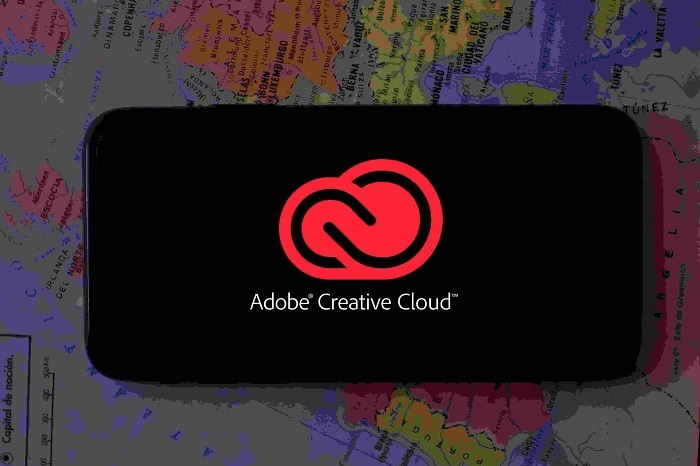
- Κατεβάστε το αρχείο ZIP που περιέχει το εκτελέσιμο πρόγραμμα απεγκατάστασης.
- Εκχύλισμα Creative Cloud Uninstaller.zip.
- Εκτελέστε το εκτελέσιμο αρχείο προγράμματος εγκατάστασης, Creative Cloud Uninstaller.exe.
- Το πρόγραμμα εγκατάστασης σάς ζητά να επιβεβαιώσετε ότι θέλετε να απεγκαταστήσετε το Επιτραπέζια εφαρμογή Creative Cloud.
- Ελέγξτε το μήνυμα και κάντε κλικ Κατάργηση εγκατάστασης.
Μόλις καταργηθεί η εγκατάσταση του Creative Cloud Desktop Manager, διαγράψτε τους ακόλουθους φακέλους:
- C:> Αρχεία προγράμματος (x86> Κοινά αρχεία> AdobeOOBE
- C:> Αρχεία προγράμματος (x86)> Κοινά αρχεία> AdobeAdobe> Διαχείριση εφαρμογών
- C:> Αρχεία προγράμματος (x86)> AdobeCreative> Cloud Folders
- C:> Χρήστες>
> AppData> Τοπικά> Adobe> AAM UPDATER και OOBE
Παω σε C:> Πρόγραμμα> DATA> Adobeκαι μετονομάστε το αρχείο SL-ΚΑΤΑΣΤΗΜΑ όπως και SL-STORE_OLD
Σημείωση: Θα χρειαστεί να ρυθμίσετε την Εξερεύνηση των Windows για προβολή κρυφών φακέλων, προκειμένου να έχετε πρόσβαση σε ορισμένους από αυτούς τους φακέλους.
Μόλις διαγραφούν και μετονομαστούν οι φάκελοι, επανεκκινήστε τον υπολογιστή σας και εκτελέστε μια καθαρή εγκατάσταση Creative Cloud Desktop Manager καθώς και μια καθαρή εγκατάσταση του Photoshop CC.
Ακολουθώντας αυτά τα βήματα, θα πρέπει να μπορείτε εύκολα να επιλύσετε και να εγκαταστήσετε το Photoshop CC ζητήματα εγκατάστασης.
Εάν γνωρίζετε κάποια άλλη λύση που ενδέχεται να μην έχουμε χάσει, δείτε αυτό το λεπτομερές άρθρο.
Συχνές Ερωτήσεις
Το Adobe Photoshop CC είναι η ενημερωμένη και προηγμένη έκδοση λογισμικού του Photoshop, καθώς συνοδεύεται από περισσότερες βελτιώσεις και δυνατότητες. Ένα πλεονέκτημα του Photoshop είναι ότι μπορείτε ακόμη και χρησιμοποιήστε το στο πρόγραμμα περιήγησής σας.
Το CC είναι ένα προηγμένο λογισμικό απεικόνισης βασισμένο σε ράστερ που απευθύνεται σε σχεδιαστές, επαγγελματίες του διαδικτύου, συντάκτες βίντεο και φωτογράφους. Εάν θέλετε μια εναλλακτική λύση που βασίζεται σε φορέα, σκεφτείτε λήψη του Adobe Illustrator.
Τόσο οι εφαρμογές Adobe Photoshop όσο και InDesign είναι πλέον δωρεάν για φοιτητές. Επιπλέον, ο καθένας μπορεί να υποβάλει αίτηση για δωρεάν δοκιμή 7 ημερών για οποιοδήποτε από τα προϊόντα της Adobe.

